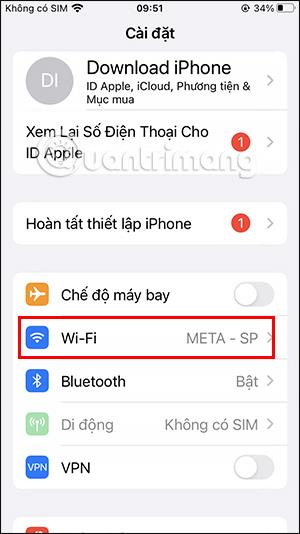Kai atnaujinate „iPhone“ į „iOS 16“ versiją, galite iš karto peržiūrėti išsaugotą „WiFi“ slaptažodį savo „iPhone“, nenaudodami trečiųjų šalių programų ar kito būdo, kad galėtumėte peržiūrėti „ WiFi“ slaptažodį savo telefone . Naudodami funkciją akimirksniu peržiūrėti „WiFi“ slaptažodžius „iPhone“, galime bendrinti „iPhone“ „WiFi“ slaptažodžius su draugais. Toliau pateiktame straipsnyje bus nurodyta, kaip peržiūrėti „WiFi“ slaptažodį „iPhone“.
Instrukcijos, kaip peržiūrėti „WiFi“ slaptažodį „iPhone“.
Greitas pradmenų gidas
Pasiekite „WiFi“ skiltį skiltyje „Nustatymai“ > Spustelėkite, kad peržiūrėtumėte prijungto „WiFi“ informaciją > Spustelėkite Slaptažodis, kad pamatytumėte „WiFi“ slaptažodį.
Išsamios instrukcijos
1 žingsnis:
Pirmiausia turite atnaujinti savo iPhone į iOS 16 versiją. Tada kaip įprasta, iPhone prisijungiame prie WiFi.
2 žingsnis:
Tada vartotojas pasiekia „iPhone“ nustatymus ir spusteli „WiFi“ .

3 veiksmas:
Tada WiFi tinkle, prie kurio jungiamės, spustelėkite i piktogramą , kad pamatytumėte informaciją apie šį WiFi tinklą.

4 veiksmas:
Perjungę į naują sąsają, vartotojai matys informaciją apie šį WiFi tinklą kartu su informacija apie slaptažodį. Jums tereikia spustelėti Slaptažodis, kad pamatytumėte „WiFi“ slaptažodį prijungtame „ iPhone“.

Spustelėję „WiFi“ slaptažodžio eilutę, turėsime parinktį Kopijuoti, kad nukopijuotume slaptažodį ir pasidalysime slaptažodžiu su kitais.

Kai dar kartą spustelėsite slaptažodžio eilutę, slaptažodis bus pakeistas į apskritus simbolius, kad „iPhone“ būtų paslėpta „WiFi“ slaptažodžio simbolių seka.